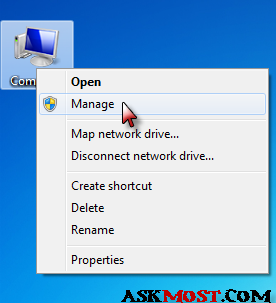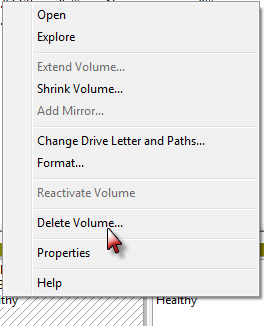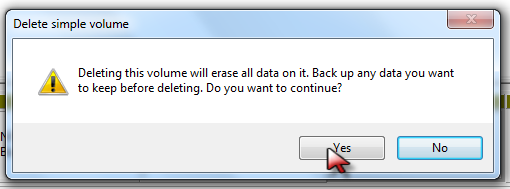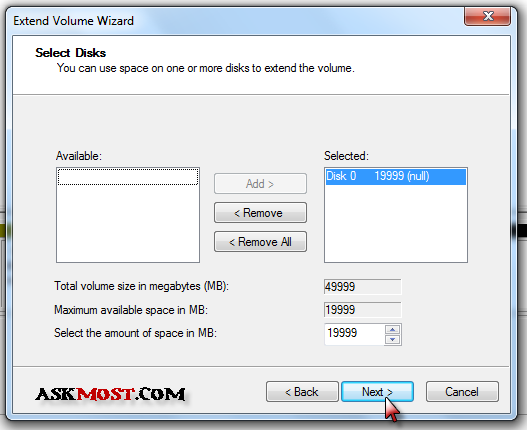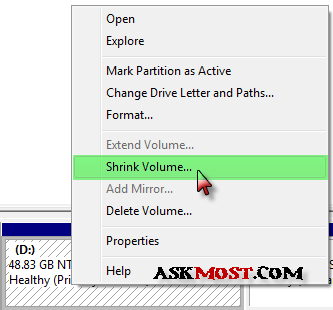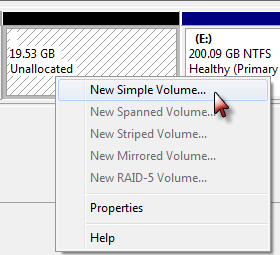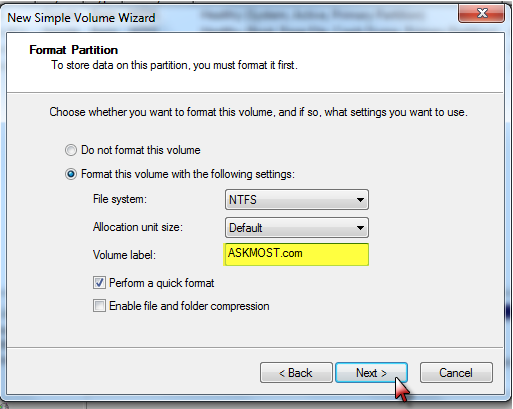كيف يمكن تغيير مساحة ال c بدون فورمات ويندوز 7 ويندوز 8؟ من أهم المميزات التى تتوافر فى ويندوز 8 ومن قبل ويندوز 7 امكانية تقسيم الهارد بعد تنصيب الويندوز والتحكم التام فى كل جيجا موجوده على الهارد ديسك , الاهم أن الامر لا يحتاج الى أى خبره سابقه بحيث يستطيع المستخدم العادى أن يقوم بتقسيم القرص الصلب حسب ما يحتاج اليه دون أى مشكلة هنا سوف نوضح جزء مهم يتعلق بالتحكم فى تكبير مساحة البارتشن أو العكس , حيث يحتاج البعض الى زيادة مساحة البارتشن c للوصول الى أداء أفضل دون أن يقوم بأعدات تنصيب الويندوز ,أى أن الموضوع يحتوى على خطوات التقسيم العادية والتحكم فى تغيير مساحة البارتشن.
– ملحوظة : تم تحديث هذا الشرح بما يتناسب مع الويندوز 10 من هنا
– هذا الشرح يشمل ويندوز سفن و 8 >>> من سطح المكتب أضغط كليك يمين على “my computer” ثم أختار ” manage” .
– الان أختار من القائمة ” disk management ” لكى يظهر كل البارتشن الموجود على الجهاز .
كيفية زيادة مساحة البارتشن
– لكى تستطيع أن تقوم بأضافة مساحه جديد الى أى بارتشين لابد من توفير مساحه على الهادر ديسك فارغه ومن ثم يجب عليك أن تقوم بتفريغ اى بارتيشن غير مهمه ثم حدد البارتيشن واختار أمر ” delete volume ” لكى تقوم بحذفها سوف تلاحظ تغير شكل البارتشين الى اللون الاسود .
– بشكل أكثر وضوحاً :
1: أنقل كل الملفات الموجوده على اى بارتيشن غير مهمه لديك .
2: أذهب الى disk management كما بالصورة السابقة .
3: أضغط كليك يمين على البارتيشن التى لا تحتاج اليها وتريد أضافة حجمها الى بارتيشن أخرى واختار أمر ” delete volume ” .
– تأكيد أمر حذف البارتيشن بالضغط على ” Yes ” .
-سوف تلاحظ تغير لون البارتيشن الى الاسود الان يمكنك زيادة مساحة أى بارتشن على جهازك بمجرد الضغط كليك يمين ثم أختيار أمر ” extend volume ” .
– من هنا يتم تحديد المساحة التى سوف تقوم بأضافتها الى البارتشين ….. مثال للتوضيح أنا لدى مساحه فارغه 20 جيجا أستطيع الان أن أضيف 10 جيجا فقط منها الى البارتشن الحالى وليكن c والباقى بنفس الخطوات أضيفه الى بارتشن أخرى , ولاكنى فى هذا الشرح سوف أقوم بأضافة المساحة كلها الى بارتشن c من خلال ” select the amount of space ” حدد المساحه التى تريد اضافتها الى البارتشن ثم ” next” .
– تصفح جهازك الان سوف تجد زيادة حجم البارتشين بالحجم الذى تم تحديده , لاحظ أن فى الشرح نوضح كيف يمكن زيادة حجم البارتيشن بدون أن نقوم بعمل فورمات كامل .
تصغير حجم البارتشن بدون فورمات .
– عكس السابق قد يكون لديك بارتشن كبيرة وتريد أن تستفيد بالمساحة الفارغة فى أنشاء بارتيشن أخرى كل ما عليك القيام به الذهاب الى disk management
ثم أختار البارتشن التى تريد أن تنقص من حجمها أضغط كليك يمين ثم أختار “shrink volume ” .
– الأن تحكم فى حجم المساحة التى تريد أن تأخذها من البارتيشن بدون أن تقوم بعمل فورمات …. على سبيل المثال الحجم الكلى هنا تقريبا 50 جيجا سوف يتم أنشاء بارتيشن جديده بحجم 20 جيجا أى ننقص هذه المساحه من البارتيشن الموجود ثم أضغط ” shrink ” .
– بعد ذالك سوف يظهر البارتيشن الجديد باللون الاسود غير معرف يمكنك من متابعة أنشاء البارتيشن بالضغط كليك يمين ثم أختيار أمر ” new simple volume ” كما بالشكل التالى .
– تابع عملية أنشاء البارتيشن الجديد بالضغط على ” next ” الى أن تصل الى المرحلة التالية والتى تستطيع من خلالها تحديد ترتيب وتسمية البارتيشن ثم أضغط ” next ” ثم ” Finish ” ليتم أنشاء البارتشين بشكل كامل ويصبح جاهز للاستخدام .
– تم أنشاء بارتيشن جديد بالمساحه التى تم تحديدها من قبل بدون عمل فورمات ……….
هل لديك أى أستفسار ؟ شارك بتعليق .